
Peter Holmes
0
2561
80
Na rozdíl od trackpadů na počítačích se systémem Windows je funkce trackpadu Mac ve výchozím nastavení povolena na trackpadu Mac. Ale někdy by to mohlo být děsivé.
Možná máte problémy s trackpadem MacBook Trackpad nefunguje? 4 tipy pro řešení problémů, jak vyzkoušet MacBook Trackpad nefunguje? 4 Tipy pro řešení problémů, které můžete vyzkoušet Není trackpad MacBook Pro funkční? Pokryli jsme čtyři různé způsoby řešení problémů. Začněme s nejjednodušší cestou, aby vaše trackpad znovu pracoval. , nebo jste omylem deaktivovali nastavení a nemůžete přijít na to, jak jej znovu zapnout. Ať tak či onak, nepropadejte panice! V tomto článku vám ukážeme, jak kliknout pravým tlačítkem myši na trackpad Mac a jak vyladit nastavení podle svých představ.
Jak kliknout pravým tlačítkem na trackpad Mac
Teoreticky je klikání pravým tlačítkem myši na trackpadu Mac stejně jednoduché jako klepnutí nebo klepnutí dvěma prsty. Ale co když to nefunguje? Chcete-li obnovit funkčnost, postupujte podle těchto podrobných pokynů:
- Klikněte na Jablko ikona v Lišta menu.
- Vybrat Systémové preference.
- Vybrat Trackpad.
- Klikněte na kartu označenou Ukažte a klikněte.
- Zaškrtněte políčko vedle Sekundární kliknutí.
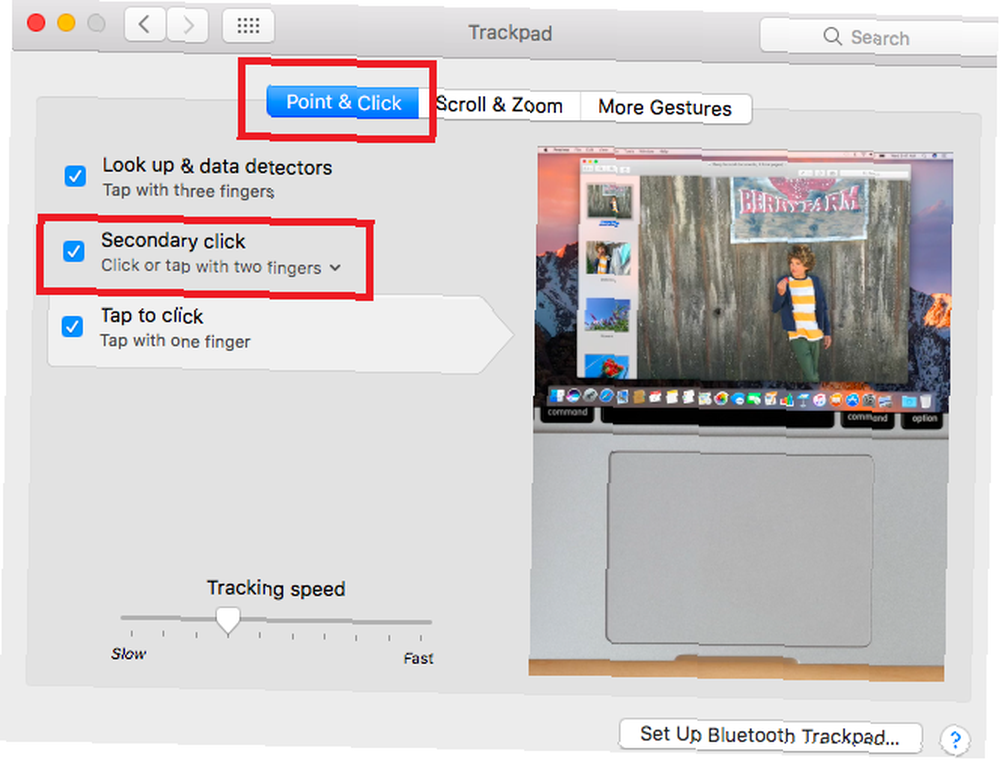
Jak změnit akci klepnutí pravým tlačítkem v počítači Mac
Kliknutí nebo klepnutí dvěma prsty nemusí být to, co chcete. Naštěstí můžete snadno změnit akci klepnutím pravým tlačítkem myši na něco jiného:
- Klikněte na Jablko ikona v Lišta menu.
- Vybrat Systémové preference.
- Vybrat Trackpad.
- Klikněte na kartu označenou Ukažte a klikněte.
- Rozbalte rozbalovací nabídku níže Sekundární kliknutí.
- Vyberte buď Klepnutím nebo klepnutím dvěma prsty, Klikněte v pravém dolním rohu, nebo Klikněte do levého dolního rohu.

Pokud jste nováčkem Mac, podívejte se do našeho průvodce odinstalací programů v systému MacOS. Jak odinstalovat programy v systému Mac Jak odinstalovat programy v systému Mac Potřebujete odinstalovat programy v počítači Mac? Máte několik možností! Zde je návod, jak odebrat programy a aplikace z počítače Mac. .











